很多小伙伴在使用PPT程序的时候经常会需要将编辑好的演示文稿发送给他们进行检查。为了更好的保存演示文稿或是更方便查看,我们可以选择将演示文稿保存为图片。有的小伙伴可能不知道该怎么将演示文稿保存为图片,其实很简单,我们只需要将编辑好的演示文稿点击另存为,然后在另存为的页面中打开保存类型选项,再在选项列表中找到“JPEG”和“PNG”格式,任选其中一种,最后点击保存选项即可。有的小伙伴可能不清楚具体的操作方法,接下来小编就来和大家分享一下PPT导出图片的方法。
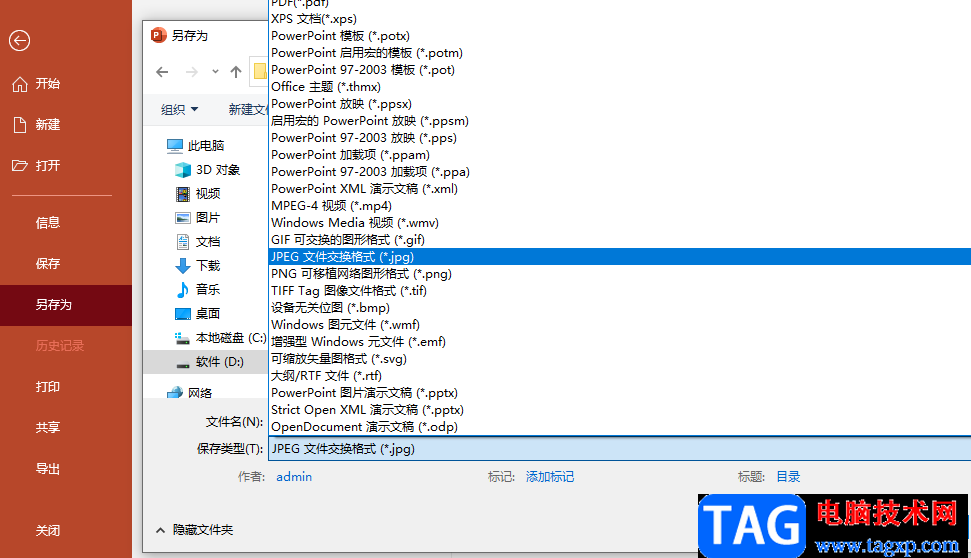
1、第一步,我们先在电脑中找到需要编辑的演示文稿,然后右键单击选择“打开方式”选项,再选择“powerpoint”选项
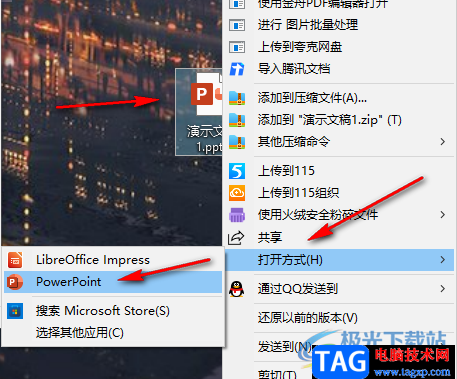
2、第二步,进入演示文稿编辑页面之后,我们先完成演示文稿的编辑,然后点击页面左上角的“文件”选项
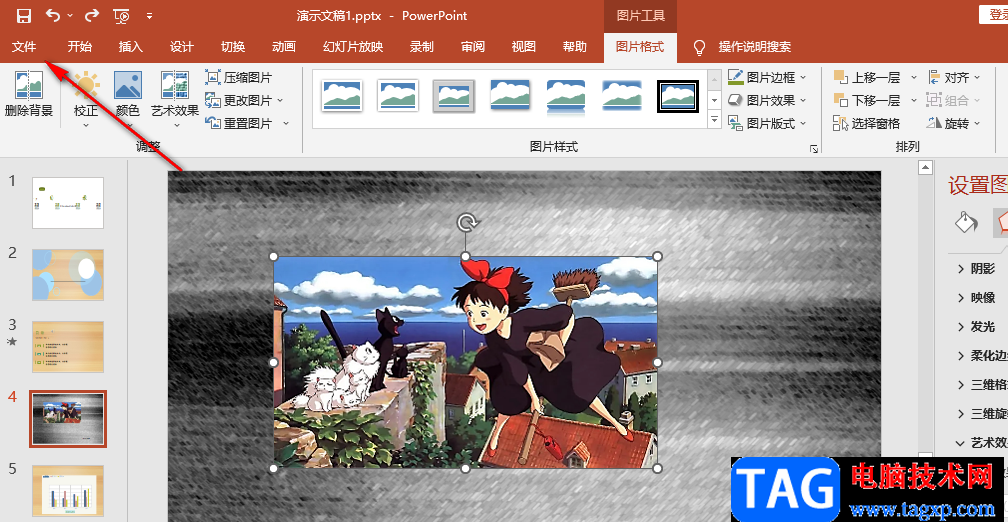
3、第三步,进入文件页面之后,我们在该页面中先点击“另存为”选项,然后在右侧页面中点击“浏览”
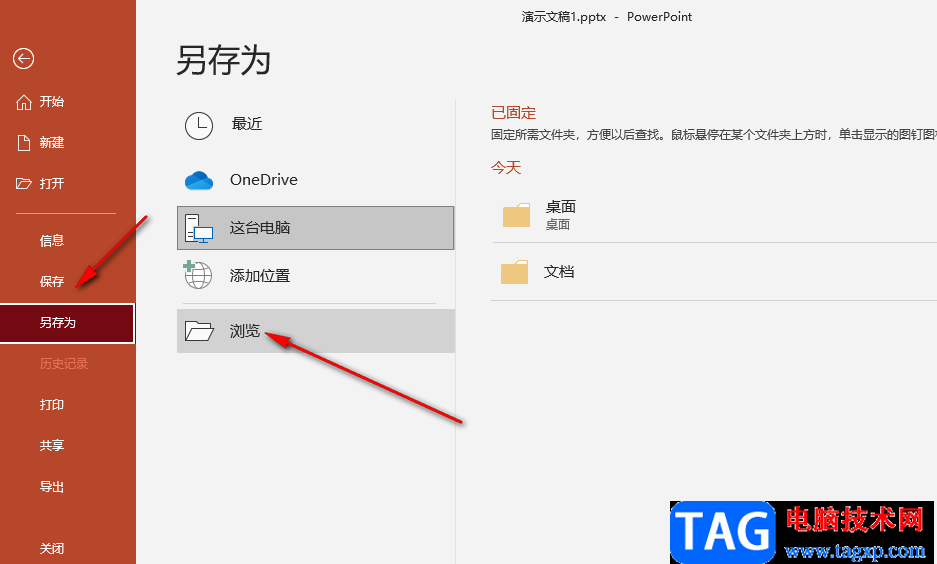
4、第四步,点击浏览选项之后,我们进入另存为页面,在该页面中,我们先打开“保存类型”选项,然后在列表中找到“JPEG”和“PNG”格式,选择其中一种
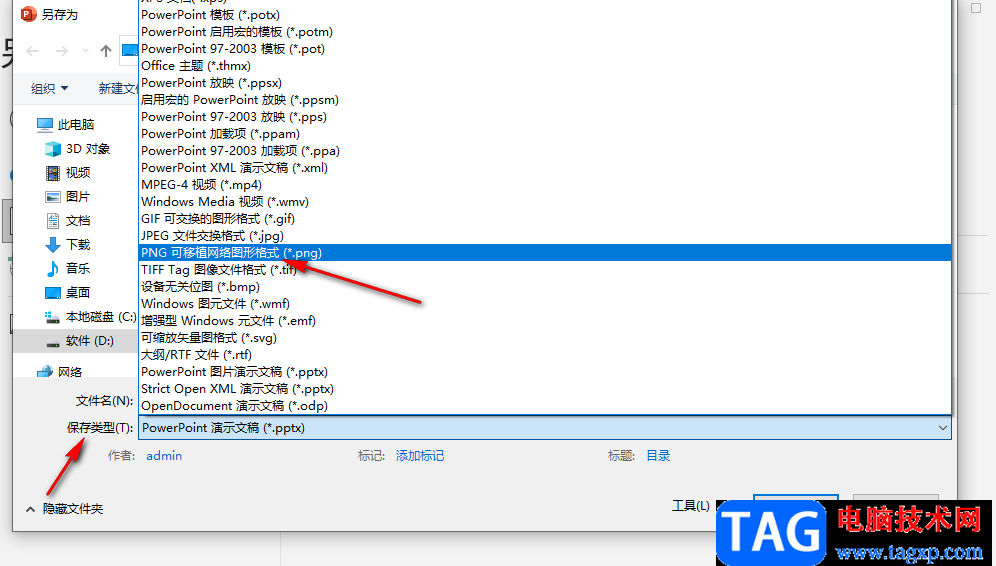
5、第五步,选择好之后,我们再设置好文件的保存位置以及文件名,最后点击“保存”选项即可
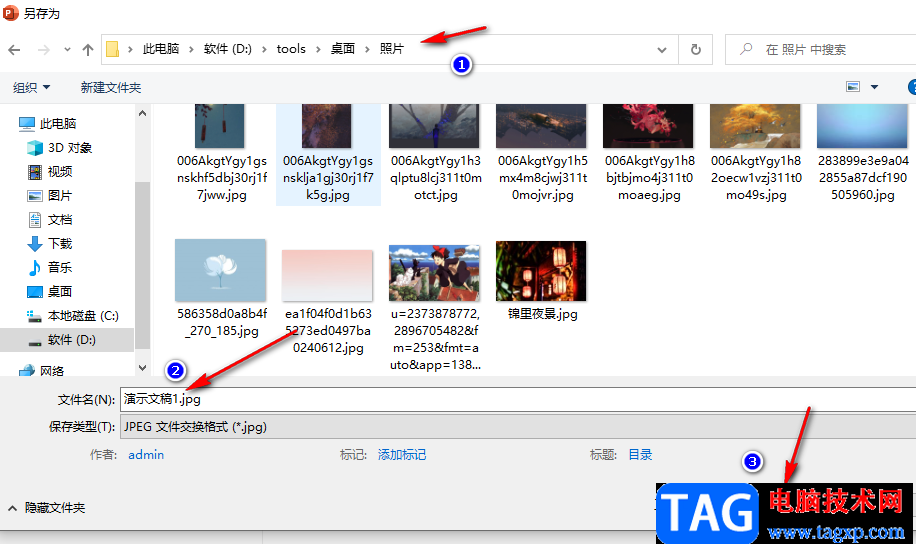
以上就是小编整理总结出的关于PPT导出图片的方法,我们用PPT打开一个演示文稿,完成演示文稿的编辑之后点击文件选项,再点击另存为,进入另存为页面之后将保存类型改为图片格式,然后点击保存选项即可,感兴趣的小伙伴快去试试吧。
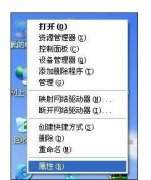 台式电脑局域网设置方法
台式电脑局域网设置方法
很多人知道笔记本电脑的局域网都会弄,台式电脑局域网却不知......
 主板BIOS更新:更新BIOS会有什么风险
主板BIOS更新:更新BIOS会有什么风险
主板BIOS更新是提升电脑性能的一种方法,对于许多用户来说,这......
 音频设置调试技巧:怎样解决音频无法输
音频设置调试技巧:怎样解决音频无法输
音频问题是使用电脑时常见的烦恼之一,尤其是当你需要进行视......
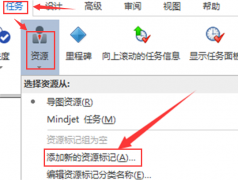 MindManager如何添加资源标记-MindManager添加
MindManager如何添加资源标记-MindManager添加
最近有很多朋友在咨询小编MindManager可不可以添加资源标记?该如......
 USB供电不足的表现:如何判定USB接口供电
USB供电不足的表现:如何判定USB接口供电
USB供电不足的表现可能是许多电子设备用户常常忽视的问题。在......

平时大家使用最多的办公软件就是WPS和office这两款软件,这款软件是毋庸置疑的,对大家编辑文档十分有帮助的办公软件,而今天小编给大家推荐一个免费且个功能丰富的一款办公软件就是万彩...
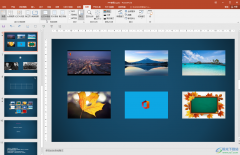
在PowerPoint演示文稿中进行排版时,我们可以借助其中的参考线,以更好地进行对齐等操作。如果有需要我们还可以拖动添加多条参考线。如果我们希望在PowerPoint演示文稿中锁定中心参考线,小...

在PowerPoint演示文稿中制作幻灯片时,如果有需要我们可以为幻灯片添加自动更新的时间,这样可以方便后续在使用PPT时随时查看时间。在设置时我们还可以选择想要的日期格式,比如我们可以...

PPT是很多小伙伴都在使用的一款演示文稿编辑程序,在这款程序中,我们可以给演示文稿中的文字或是图片添加动画效果,让幻灯片的内容更加丰富且充满趣味性。在添加动画效果时,如果我们...
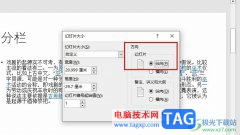
很多小伙伴之所以喜欢使用PPT程序来对演示文稿进行编辑,就是因为PPT中有许多功能能够让演示文稿编辑变得更加轻松简便,我们可以在幻灯片中添加图片、图表、形状等各种内容,还可以对这...

WPSPPT是很多小伙伴都在使用的一款软件,其中有非常多的素材以及智能化的功能,可以帮助我们快速进行幻灯片的编辑和制作。如果我们希望在电脑版WPSPPT中批量添加公司logo图,小伙伴们知道...
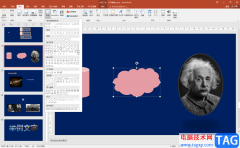
PowerPoint演示文稿是很多小伙伴都在使用的一款软件在,在其中我们可以轻松编辑和处理幻灯片。如果我们在PowerPoint演示文稿中插入形状后,希望为形状填充图片效果,小伙伴们知道具体该如何...

PPT制作是大家都关心的技能!其实当别人问我,如何设计好PPT,才能让PPT成为夺人眼球的艺术品!我经常说:制作好的PPT最重要的是抄别人的,经常模仿别人好的PPT制作方法,不断积累就...

PPT是很多小伙伴都在使用的一款演示文稿编辑程序,在这款程序中我们可以根据自己的需求对幻灯片进行各种编辑,例如给幻灯片添加动画效果、切换效果或是文字、图片、表格等内容。有的小...
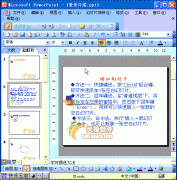
打开演示文稿,定位到配音开始的幻灯片,执行幻灯片放映录制旁白命令,打开录制旁白对话框,直接按下确定按钮,在随后弹出的对话框中,选择当前幻灯片按钮,进入幻灯片放映状...
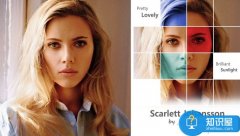
通过PPT表格进行拼图的方法 PowerPoint中图片处理相关功能使用教程 PPT中一个非常关键的元素,就是通过图片形成视象冲击力。正因为图片的重要性,所以PowerPoint中有许多图片处理相关的功能。...

ppt是一款专业的演示文稿制作软件,它可以让用户用来展示头脑风暴、工作总结和会议概要等内容,给受众提供了直观形状的逻辑信息展示,因此ppt软件成为了用户的办公必备,当用户在使用...

PowerPoint演示文稿是一款非常好用的办公软件,很多小伙伴都在使用。在PowerPoint演示文稿中有时候我们会需要将幻灯片打印出来作为纸质版的资料使用。如果我们在PowerPoint演示文稿中需要打印备...
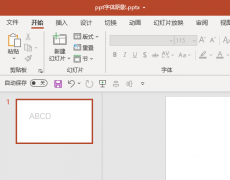
PPT怎么调节文本框中字体边框的透明度?下面是小编介绍PPT调节文本框中字体边框的透明度方法,有需要的小伙伴一起来下文看看吧,希望可以帮助到大家!...

PPT时很多小伙伴经常会需要用到的一个程序,因为我们在日常生活中,无论是工作还是学习上,需要做汇报总结时都离不开PPT。在使用PPT编辑幻灯片的过程中,为了保持幻灯片的整体性,我们通...